प्रश्न
समस्या: Windows अद्यतन त्रुटि 80072EFE को कैसे ठीक करें?
नमस्ते, विंडोज़ को अपडेट करने का प्रयास करते समय मुझे लगातार 80072EFE त्रुटियाँ मिल रही हैं। मैं अब कुछ हफ़्ते से कोशिश कर रहा हूँ, लेकिन समस्या दूर नहीं होती है। क्या इस बारे में कुछ किया जा सकता है?
हल उत्तर
विंडोज अपडेट किसी भी ऑपरेटिंग सिस्टम संस्करण के लिए बहुत महत्वपूर्ण हैं, लोकप्रिय धारणा के बावजूद कि वे नहीं हैं। सबसे पहले, वे बग्स को ठीक करते हैं,[1] स्थिरता के मुद्दे और नियमित रूप से नई सुविधाओं को लागू करें। हालाँकि, सबसे महत्वपूर्ण विशेषता यह है कि Microsoft महत्वपूर्ण सॉफ़्टवेयर कमजोरियों को ठीक करता है
[2] अन्यथा साइबर अपराधियों द्वारा शोषण किया जा सकता है और सिस्टम की समग्र सुरक्षा में सुधार हो सकता है।जब तक अपडेट इंटरनेट कनेक्शन के माध्यम से भेजे गए थे, तब तक ऐसी समस्याएं रही हैं जिनसे कई उपयोगकर्ताओं को निपटना पड़ा है। वास्तव में, 80072EFE अद्यतन त्रुटि उन अनेकों में से एक है जिनका सामना लोग Windows को अद्यतन करने का प्रयास करते समय कर सकते हैं। कुछ मामलों में, उपयोगकर्ता इसे पुराने OS संस्करण से नवीनतम संस्करण में अपग्रेड करने का प्रयास करते समय देख सकते हैं।
यह त्रुटि कोड आमतौर पर विंडोज 7 मशीनों पर देखा जा सकता है, हालांकि कुछ मामलों में विंडोज 10 पर भी इसका सामना किया जा सकता है। इस समस्या का सामना करने पर प्रभावित लोगों को ERROR_INTERNET_CONNECTION_ABORTED कोड भी दिखाई दे सकता है।
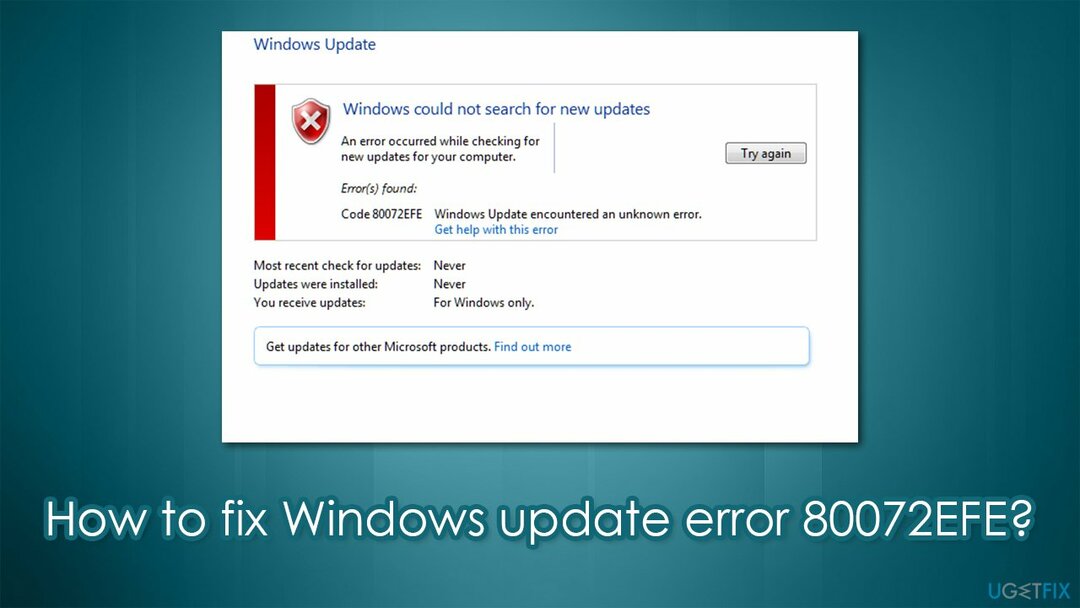
ज्यादातर मामलों में, त्रुटि का मुख्य कारण इंटरनेट कनेक्शन की समस्याएं हैं, जो अपने आप में, कई कारणों से हो सकती हैं। यदि आप Windows 10 पर इस समस्या का सामना कर रहे हैं, तो समस्या संभवतः मैलवेयर से संबंधित है[3] संक्रमण। इसलिए, 80072EFE त्रुटि कोड को ठीक करने के लिए, आपको पहले अपने डिवाइस को एंटीवायरस सॉफ़्टवेयर से स्कैन करना चाहिए और फिर हमारे द्वारा नीचे दिए गए अन्य समाधानों के साथ आगे बढ़ना चाहिए।
फिक्स 1. एंटी-मैलवेयर के साथ एक पूर्ण सिस्टम स्कैन करें
क्षतिग्रस्त सिस्टम को ठीक करने के लिए, आपको का लाइसेंस प्राप्त संस्करण खरीदना होगा रीइमेज रीइमेज.
आप अपनी पसंद के किसी भी एंटीवायरस सॉफ़्टवेयर का उपयोग कर सकते हैं, हालाँकि Microsoft डिफ़ेंडर आपके लिए मैलवेयर को प्रभावी ढंग से खोजने और निकालने में सक्षम होना चाहिए। उसके लिए, ऑफ़लाइन स्कैन करें:
- प्रकार विंडोज सुरक्षा खोज बार में और दबाएं दर्ज
- के लिए जाओ वायरस और खतरे से सुरक्षा अनुभाग
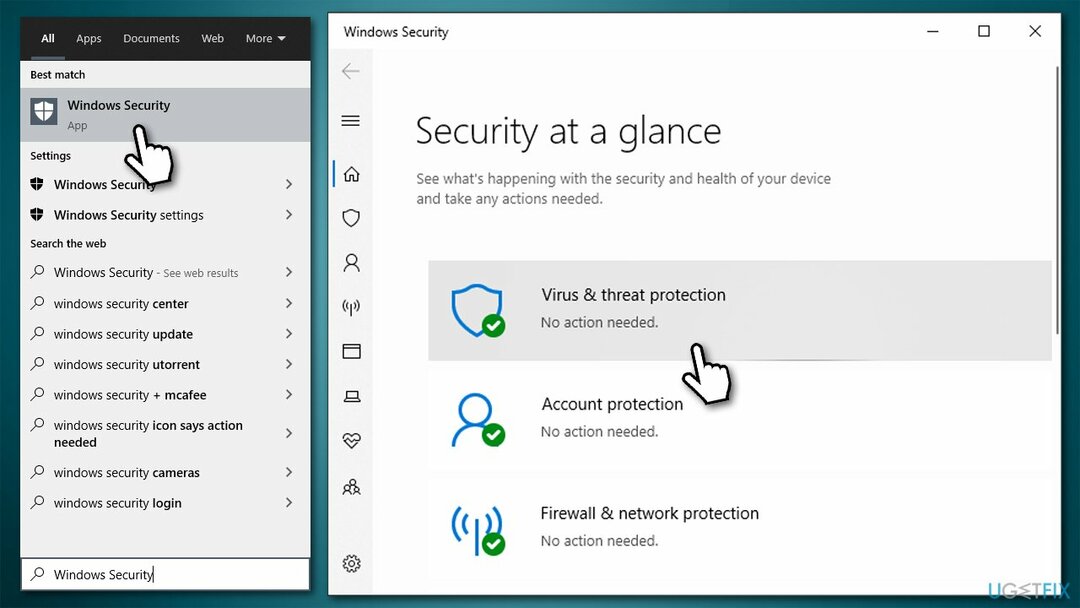
- चुनते हैं स्कैन विकल्प
- चुनना माइक्रोसॉफ्ट डिफेंडर ऑफलाइन स्कैन और क्लिक करें अब स्कैन करें

- आपका पीसी होगा पुनः आरंभ करें और डीप स्कैन शुरू हो जाएगा।
यदि स्कैन में वायरस पाया गया और इसे आपके लिए हटा दिया गया, तो इससे होने वाले नुकसान का ध्यान रखना न भूलें। हम अत्यधिक अनुशंसा करते हैं कि आप इसका उपयोग करें रीइमेजमैक वॉशिंग मशीन X9 मैलवेयर उन्मूलन के बाद, क्योंकि यह क्षतिग्रस्त डीएलएल, रजिस्ट्रियों और अन्य दूषित सिस्टम फ़ाइलों को ढूंढ और बदल सकता है।
फिक्स 2. Windows अद्यतन समस्या निवारक चलाएँ
क्षतिग्रस्त सिस्टम को ठीक करने के लिए, आपको का लाइसेंस प्राप्त संस्करण खरीदना होगा रीइमेज रीइमेज.
- पर राइट-क्लिक करें शुरू और उठाओ समायोजन
- के लिए जाओ अद्यतन और सुरक्षा अनुभाग
- चुनना समस्याओं का निवारण बाएं मेनू से
- दाईं ओर, आपको सूचीबद्ध समस्या निवारक देखना चाहिए (यदि नहीं, तो. पर क्लिक करें) अतिरिक्त समस्यानिवारक)
- चुनते हैं विंडोज़ अपडेट और उठाओ समस्या निवारक चलाएँ.
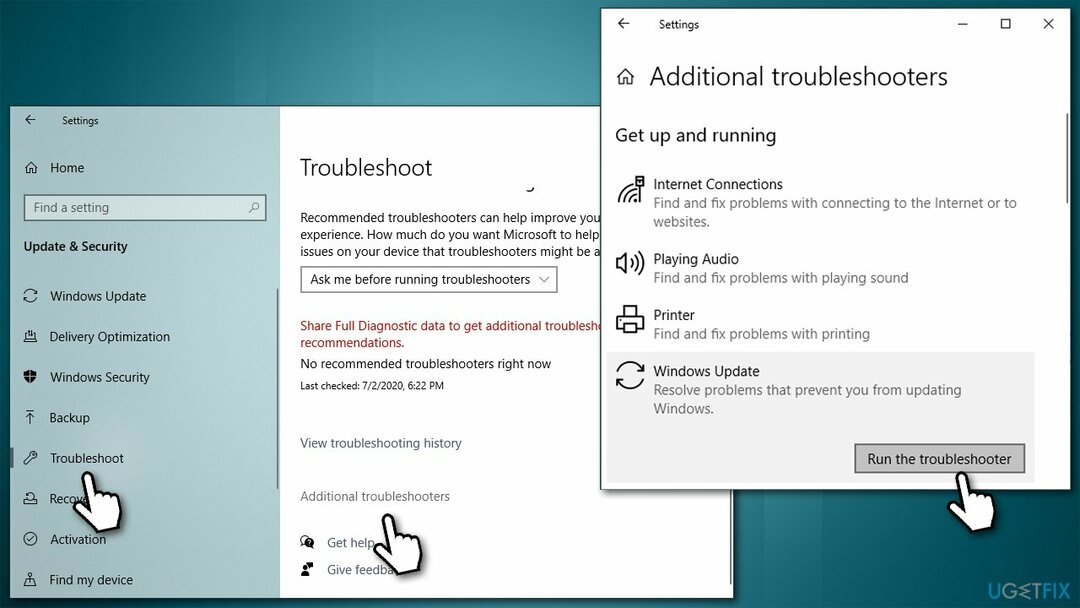
फिक्स 3. सिस्टम फ़ाइल अखंडता की जाँच करें
क्षतिग्रस्त सिस्टम को ठीक करने के लिए, आपको का लाइसेंस प्राप्त संस्करण खरीदना होगा रीइमेज रीइमेज.
जांचें कि क्या एसएफसी की मदद से विंडोज सिस्टम फाइलें दूषित नहीं हैं:
- प्रकार अध्यक्ष एवं प्रबंध निदेशक विंडोज़ खोज में
- पर राइट-क्लिक करें सही कमाण्ड और उठाओ व्यवस्थापक के रूप में चलाएं
- अगर उपयोगकर्ता का खाता नियंत्रण दिखाता है, उठाओ हां
- नई विंडो में, निम्न कमांड को कॉपी और पेस्ट करें, दबाएं दर्ज प्रत्येक के बाद (प्रत्येक स्कैन को आपके करने से पहले पूरा होने दें):
एसएफसी / स्कैनो
DISM /ऑनलाइन /क्लीनअप-इमेज /चेकहेल्थ
DISM /ऑनलाइन /क्लीनअप-इमेज /स्कैनहेल्थ
DISM /ऑनलाइन /क्लीनअप-इमेज /RestoreHealth
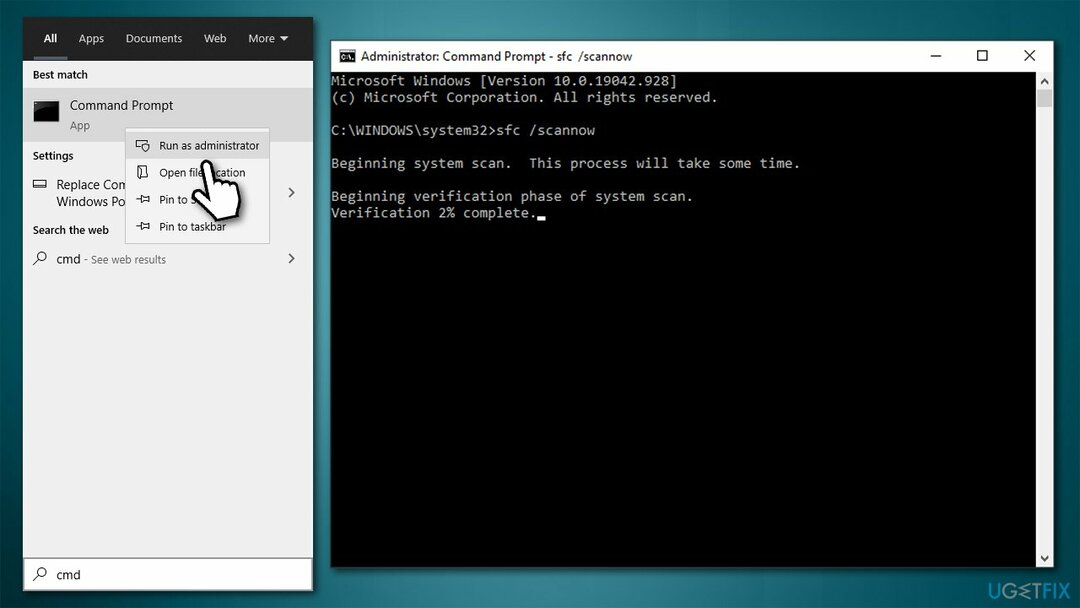
फिक्स 4. विंडोज अपडेट घटकों को रीसेट करें
क्षतिग्रस्त सिस्टम को ठीक करने के लिए, आपको का लाइसेंस प्राप्त संस्करण खरीदना होगा रीइमेज रीइमेज.
क्षतिग्रस्त या दूषित Windows अद्यतन फ़ाइलें समस्या का मूल कारण हो सकती हैं। विंडोज अपडेट त्रुटियों से निपटने के दौरान, संबंधित सेवाओं को समाप्त करना और फिर कैश को हटाना सबसे अच्छा है:
- खुला हुआ व्यवस्थापक के रूप में कमांड प्रॉम्प्ट
- दबाकर निम्नलिखित कमांड पेस्ट करें दर्ज प्रत्येक के बाद:
नेट स्टॉप वूसर्व
नेट स्टॉप क्रिप्टएसवीसी
नेट स्टॉप बिट्स
नेट स्टॉप एमएसआईसर्वर - दबाएँ विन + ई टू फ़ाइल एक्सप्लोरर खोलें
- निम्नलिखित फ़ोल्डरों की सामग्री हटाएं:
सी:\\विंडोज़\\System32\\catroot2
सी:\\विंडोज\\सॉफ्टवेयर वितरण
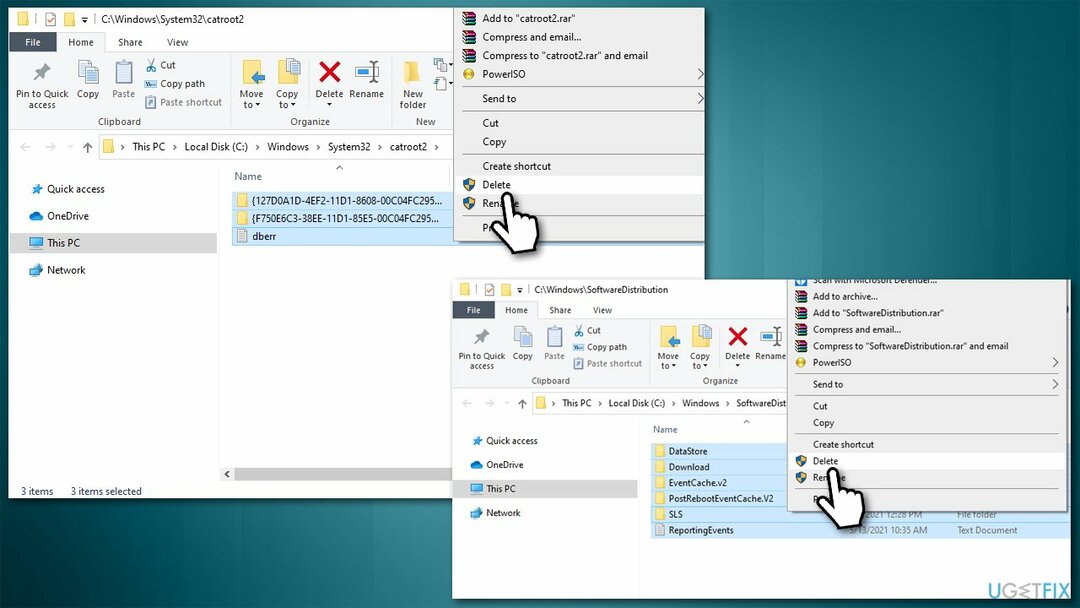
- कमांड प्रॉम्प्ट में, निम्न कमांड पेस्ट करें (दबाएं दर्ज हर बार):
नेट स्टार्ट वूसर्व
नेट स्टार्ट क्रिप्टएसवीसी
नेट स्टार्ट बिट्स
नेट स्टार्ट एमएसआईसर्वर
- पुनः आरंभ करें आपका पीसी।
फिक्स 5. अपना इंटरनेट कनेक्शन रीसेट करें
क्षतिग्रस्त सिस्टम को ठीक करने के लिए, आपको का लाइसेंस प्राप्त संस्करण खरीदना होगा रीइमेज रीइमेज.
- ओपन कमांड प्रॉम्प्ट एक बार फिर से व्यवस्थापक के रूप में
- निम्नलिखित कमांड लाइनों में पेस्ट करें:
ipconfig /flushdns
ipconfig /registerdns
आईपीकॉन्फिग / रिलीज
ipconfig /नवीनीकरण
नेटश विंसॉक रीसेट - पुनः आरंभ करें आपका पीसी।
अपनी त्रुटियों को स्वचालित रूप से सुधारें
ugetfix.com टीम उपयोगकर्ताओं को उनकी त्रुटियों को दूर करने के लिए सर्वोत्तम समाधान खोजने में मदद करने के लिए अपना सर्वश्रेष्ठ प्रयास कर रही है। यदि आप मैन्युअल मरम्मत तकनीकों के साथ संघर्ष नहीं करना चाहते हैं, तो कृपया स्वचालित सॉफ़्टवेयर का उपयोग करें। सभी अनुशंसित उत्पादों का हमारे पेशेवरों द्वारा परीक्षण और अनुमोदन किया गया है। आप अपनी त्रुटि को ठीक करने के लिए जिन टूल का उपयोग कर सकते हैं, वे नीचे सूचीबद्ध हैं:
प्रस्ताव
अभी करो!
फिक्स डाउनलोड करेंख़ुशी
गारंटी
अभी करो!
फिक्स डाउनलोड करेंख़ुशी
गारंटी
यदि आप रीइमेज का उपयोग करके अपनी त्रुटि को ठीक करने में विफल रहे हैं, तो सहायता के लिए हमारी सहायता टीम से संपर्क करें। कृपया, हमें उन सभी विवरणों के बारे में बताएं जो आपको लगता है कि हमें आपकी समस्या के बारे में पता होना चाहिए।
यह पेटेंट मरम्मत प्रक्रिया 25 मिलियन घटकों के डेटाबेस का उपयोग करती है जो उपयोगकर्ता के कंप्यूटर पर किसी भी क्षतिग्रस्त या गुम फ़ाइल को प्रतिस्थापित कर सकती है।
क्षतिग्रस्त सिस्टम को ठीक करने के लिए, आपको का लाइसेंस प्राप्त संस्करण खरीदना होगा रीइमेज मैलवेयर हटाने का उपकरण।

जब बात आती है तो वीपीएन महत्वपूर्ण होता है उपयोगकर्ता गोपनीयता. कुकीज़ जैसे ऑनलाइन ट्रैकर्स का उपयोग न केवल सोशल मीडिया प्लेटफॉर्म और अन्य वेबसाइटों द्वारा किया जा सकता है बल्कि आपके इंटरनेट सेवा प्रदाता और सरकार द्वारा भी किया जा सकता है। यहां तक कि अगर आप अपने वेब ब्राउज़र के माध्यम से सबसे सुरक्षित सेटिंग्स लागू करते हैं, तब भी आपको उन ऐप्स के माध्यम से ट्रैक किया जा सकता है जो इंटरनेट से जुड़े हैं। इसके अलावा, कम कनेक्शन गति के कारण टोर जैसे गोपनीयता-केंद्रित ब्राउज़र इष्टतम विकल्प नहीं हैं। आपकी अंतिम गोपनीयता के लिए सबसे अच्छा समाधान है निजी इंटरनेट एक्सेस - गुमनाम रहें और ऑनलाइन सुरक्षित रहें।
डेटा रिकवरी सॉफ़्टवेयर उन विकल्पों में से एक है जो आपकी मदद कर सकता है अपनी फ़ाइलें पुनर्प्राप्त करें. एक बार जब आप किसी फ़ाइल को हटा देते हैं, तो यह पतली हवा में गायब नहीं होती है - यह आपके सिस्टम पर तब तक बनी रहती है जब तक इसके ऊपर कोई नया डेटा नहीं लिखा जाता है। डेटा रिकवरी प्रो पुनर्प्राप्ति सॉफ़्टवेयर है जो खोजकर्ता आपकी हार्ड ड्राइव के भीतर हटाई गई फ़ाइलों की कार्यशील प्रतियों के लिए खोज करता है। टूल का उपयोग करके, आप मूल्यवान दस्तावेजों, स्कूल के काम, व्यक्तिगत चित्रों और अन्य महत्वपूर्ण फाइलों के नुकसान को रोक सकते हैं।